CAD中怎么修剪多余出来的线
1、首先打开CAD软件,鼠标移动到左上角的直线符号,点击它。
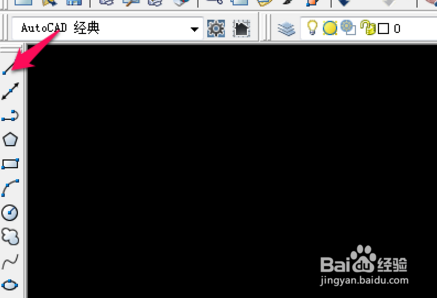
2、在CAD中任意画一条直线。

3、然后再在CAD中画一条与原直线相交。
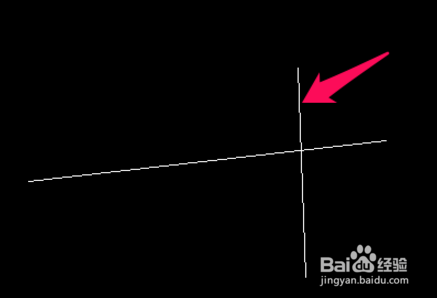
4、鼠标移动到右边的修剪按钮,点击它。

5、点击后,选择其中的一条之间,鼠标左键点击它,如下图。
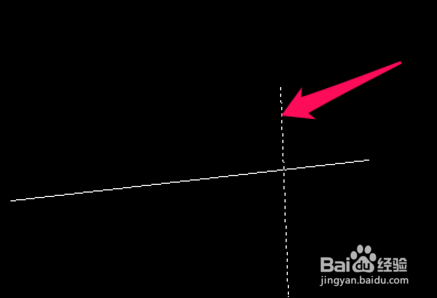
6、点击后,鼠标移动旁边附近,右键点击下。
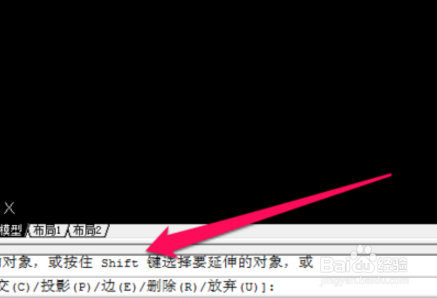
7、鼠标左键点击如图位置。
点击后,最后得到了,修剪多余直线过后的图形了。
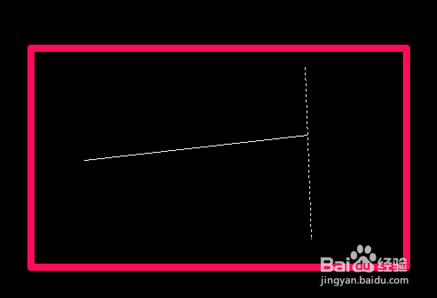
声明:本网站引用、摘录或转载内容仅供网站访问者交流或参考,不代表本站立场,如存在版权或非法内容,请联系站长删除,联系邮箱:site.kefu@qq.com。